Hur man ställer in olika bakgrundsbilder på en Dual-Monitor-installation

Windows 10 gör det enkelt att lägga till en andra bildskärm till din dator. När du har konfigurerat dem kanske du vill ha en annan bakgrund på var och en. Här är hur.
Sedan Microsoft släppte Windows 8.1 är möjligheten att lägga till en andra bildskärm till din dator mycket lättare. Detsamma gäller även Windows 10. Men efter att du har konfigurerat dem kanske du vill ha en annan bakgrund på var och en.
Innan Windows 8.x, du behövde ett tredjepartsverktyg som DisplayFusion för att utföra uppgiften. Men nu med Windows 10 (och 8.1) är funktionen att ha en annan tapet på varje skärm inbyggd.
Ställ in en annan bakgrundsbild på varje separat bildskärm
För att starta, högerklicka på skrivbordet på endera skärmen och välj Anpassa från snabbmenyn och välj Personifiera.
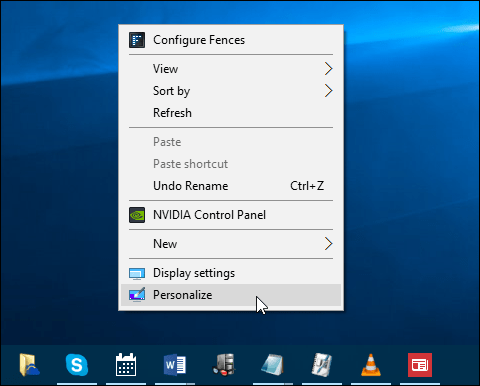
Inställningarna öppnas i avsnittet Anpassningdär du vill välja Bakgrund i listan till vänster. Bläddra sedan ner för att välja din bild. Där kan du också söka efter ytterligare bakgrundsbilder.
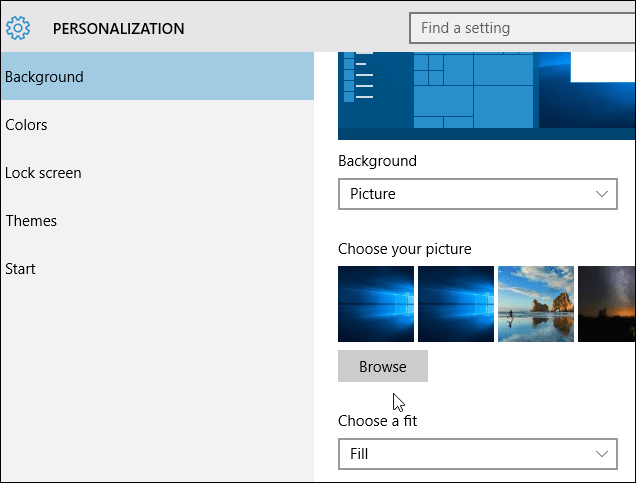
När du hittat de du gillar, högerklicka på en och välj den bildskärm du vill ha den som bakgrund.
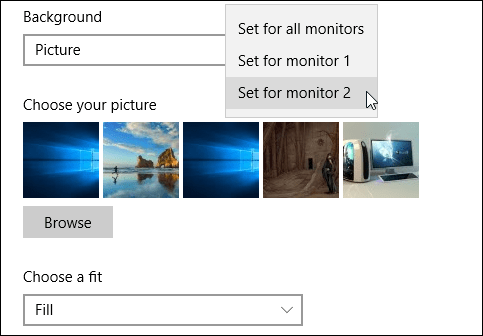
Det är allt som finns åt det. Nedan är ett exempel på två av mina bildskärmar med olika lager Windows 10 bakgrunder. Inte för kreativ vet jag, men du får åtminstone idén.

Du kan ha olika bakgrundsbilder på varje skärm om du har en rigg med dubbla skärmar. Eller en annan tapet för varje bildskärm om du har en inställning för flera skärmar.
Om du inte har satt upp flera skärmar tidigare, se till att du läser vår artikel om hur du konfigurerar dubbla skärmar i Windows 10.
Ha kul och vara kreativ. Faktum är att du kanske vill kolla in dessa coola panoramabakgrunder som sträcker sig över dina skärmar.
Om du har några tapetkonfigurationer, som du vill dela, gå med oss i vårt Windows 10-forum och posta ditt.










Lämna en kommentar